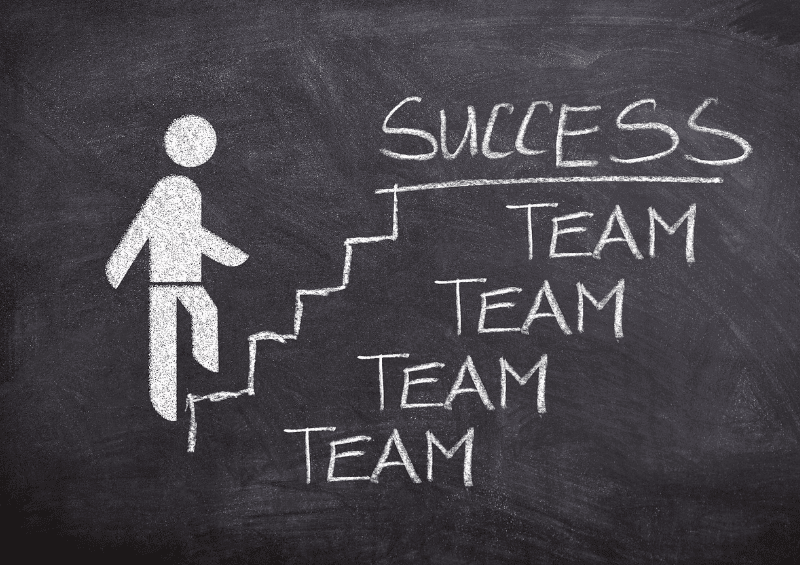
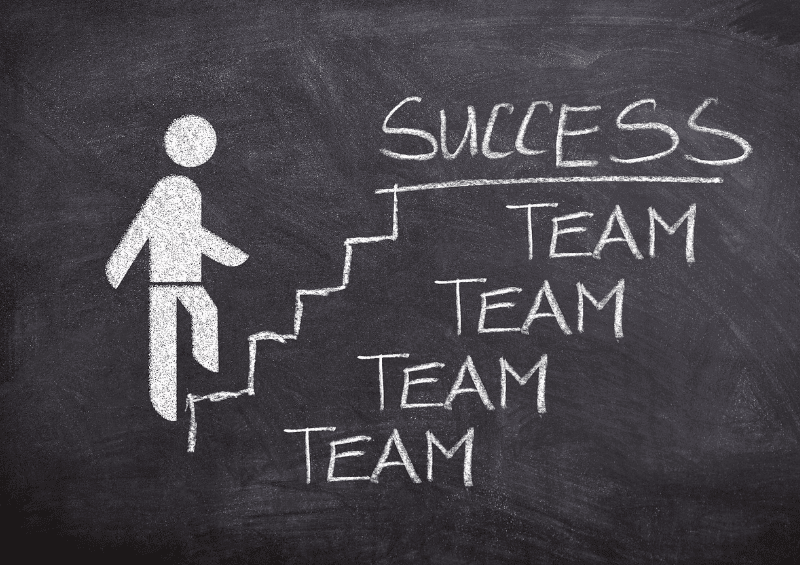
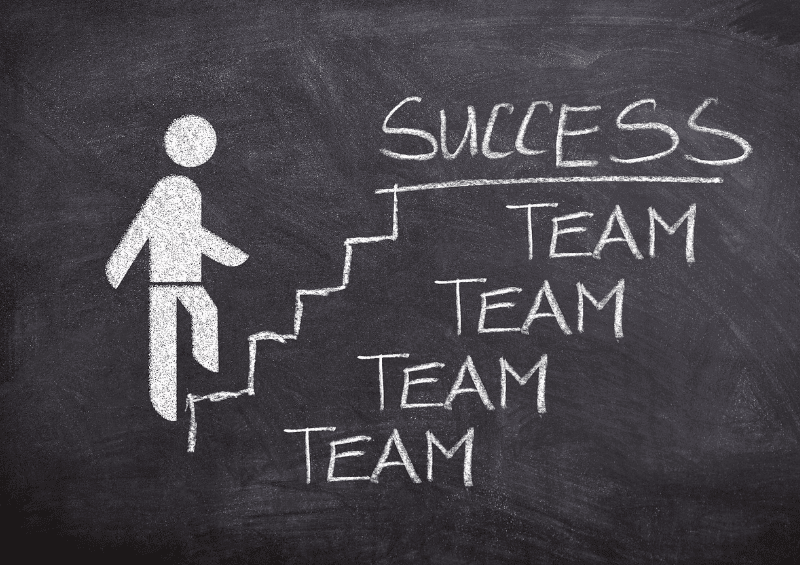
(Projekt-) Fortschritt in Excel visualisieren
Bei immer mehr Dingen arbeitet ihr nicht mehr alleine, sondern im Team. Jeder hat seine Aufgaben, aber die Übersicht ist schwer. Da kann euch Excel helfen: Ein wenig versteckt findet ihr darin eine Funktion, um Fortschritte zu visualisieren! Checkboxen in Excel...
Anlegen eines neuen Teams in Microsoft Teams
Microsoft Teams wird immer wichtiger für die Zusammenarbeit, auch im privaten Bereich. Da Ihr meist an unterschiedlichen Aufgaben arbeitet, macht die Unterteilung in einzelne Teams Sinn. Hier lest Ihr, wie Ihr ein neues Team anlegt. Um ein neues Team anzulegen, klickt...
In Microsoft Teams beschäftigt bleiben
Rufen Sie immer wieder Kollegen über Teams an, auch wenn Sie den Status auf „Bitte nicht stören“ stehen haben? Oder bekommen Sie dumme Kommentare, weil Ihr Status automatisch auf abwesend springt, weil Sie gerade eine Akte lesen oder Kaffee holen sind? Das...
Benachrichtigungen in Teams konfigurieren
Microsoft Teams ist die angedachte Lösung vieler Probleme: Telefonie, Chat, gemeinsames Arbeiten in einem virtuellen Team, das nicht notwendigerweise an einem Ort sitzen muss. Das führt dazu, dass Sie andauernd von Benachrichtigungen unterbrochen werden. Diese zeigen...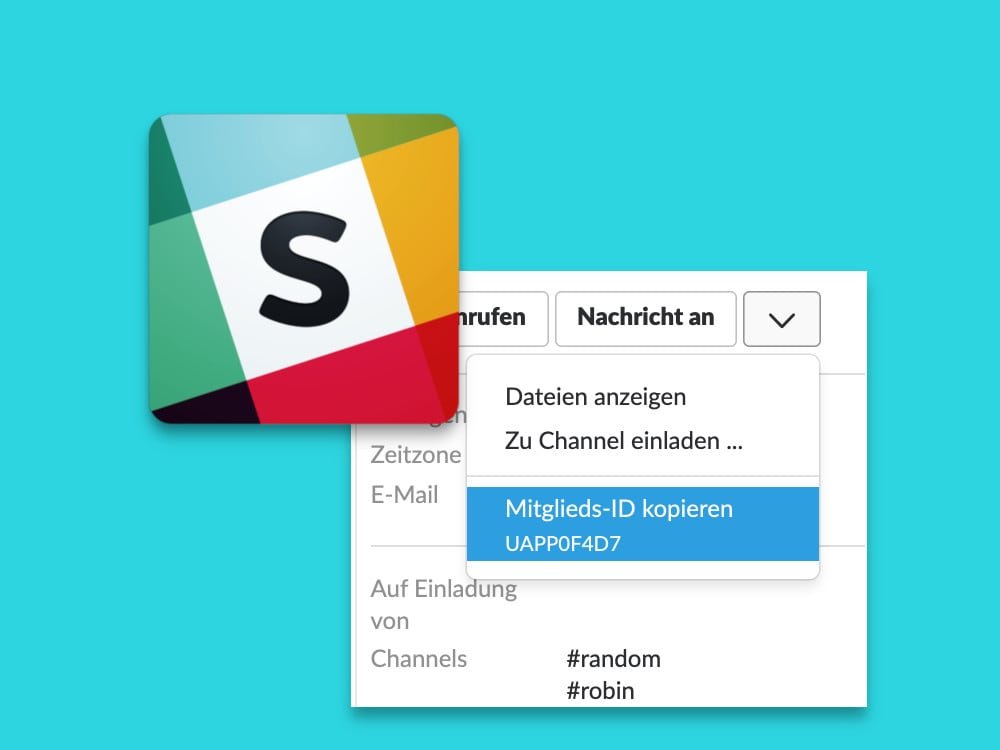
Slack: Link zum Team-Mitglied erstellen
Viele Unternehmen und auch Open-Source-Projekte setzen zur Kommunikation im Team auf die Chat-Software Slack. Wer hier einen Link zu einem Team-Mitglied an jemand anderen versenden will oder einfach nur eine Team-Liste erstellen möchte, kann jetzt ganz einfach einen direkten Link erstellen.

Neues Office 365
Office 365 ist ein bekannter Abonnement-Dienst, den Microsoft in der Cloud realisiert. Mit bewährten Anwendungen und leistungsfähigen Cloud-Diensten ermöglicht Office 365, dass jeder kreativ im Team arbeiten kann, so gut wie von jedem Ort und auf fast jedem End-Gerät....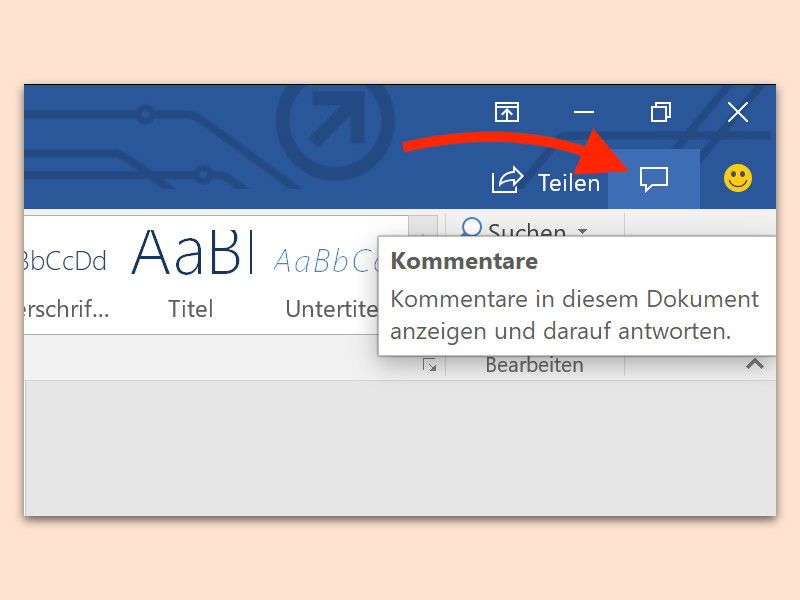
Word-Dokument schneller kommentieren
Bei der gemeinsamen Bearbeitung von Word-Dokumenten im Team stellt sich die Kommentar-Funktion von Microsoft Word als besonders praktisch heraus. Die Funktion zum Einfügen von Kommentaren in ein vorhandenes Dokument ist allerdings etwas versteckt. Mit einem Trick lässt sich ein neuer Kommentar viel schneller einfügen.



